TS DataWiper粉碎删除文件的方法
2020-12-04 09:14作者:下载吧
TS DataWiper这款软件是一款功能非常强大的数据清理软件,通过这款软件我们可以用到很多种军事级别的数据删除算法,能够帮助用户将电脑中一些不需要的数据给删除掉。有时候用户在操作电脑时会发现一些无法正常删除的文件,删除之后会自动还原那种,这样的话就可以使用TS DataWiper这款软件来粉碎删除这类文件,删除之后是不能通过任何方式进行恢复的,所以接下来小编就跟大家分享一下使用这款软件来粉碎删除文件的操作方法吧,感兴趣的朋友不妨一起来看看这篇教程。
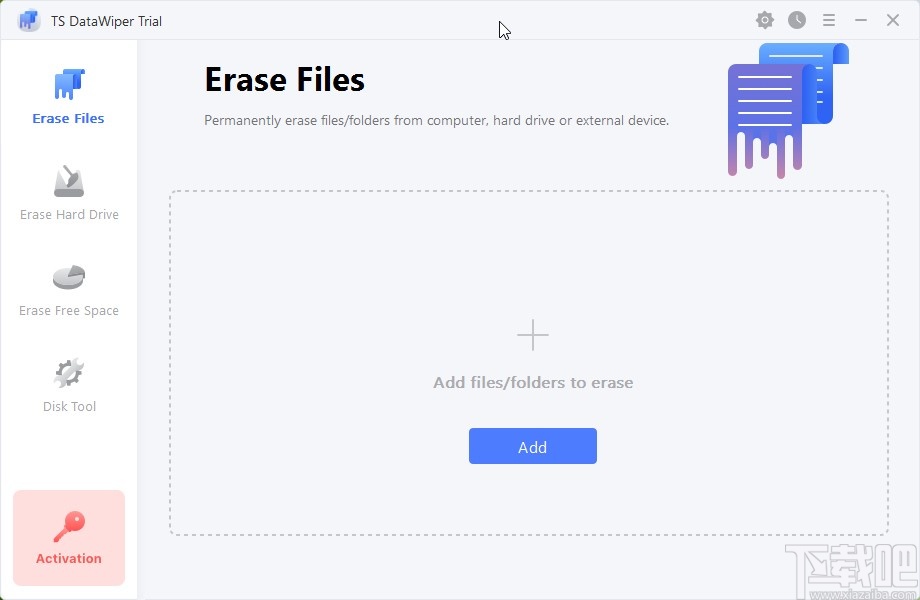
方法步骤
1.首先第一步我们打开软件之后,在软件界面左边找到Erase Files这个按钮,切换到其中之后点击界面中的Add按钮,选择files,准备添加想要粉碎删除的文件。
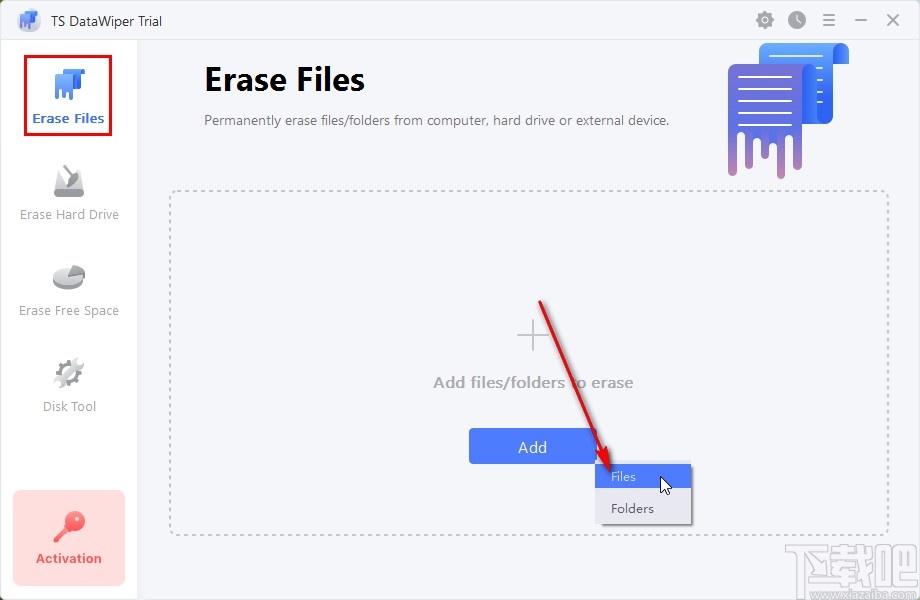
2.点击这个添加文件之后,接下来下一步我们在出现的选择文件界面中,找到想要选择删除的文件之后,选中点击右下角的打开按钮。
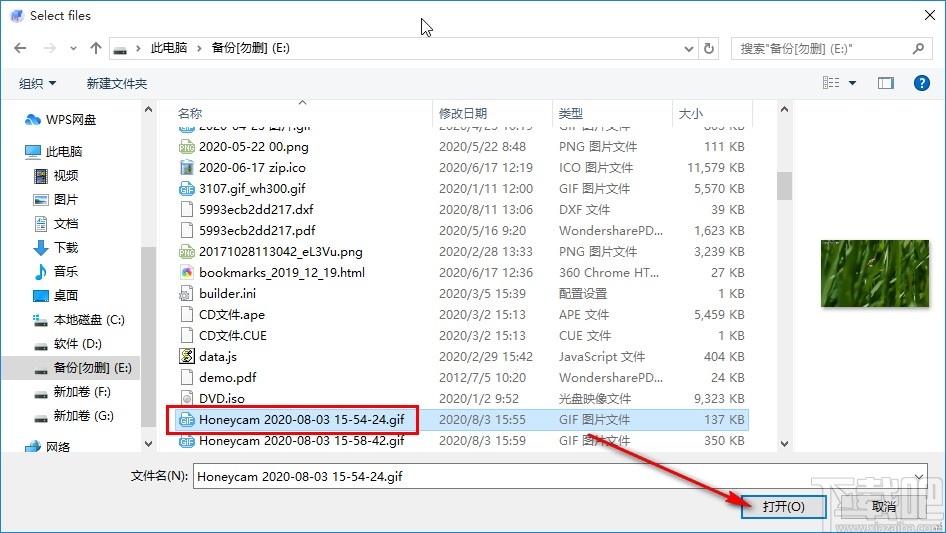
3.点击这个打开按钮将文件添加到软件界面之后,我们在界面中可以看到添加的文件,点击左下角的Add more按钮可以添加多个文件,然后点击右下角的Erase Now按钮开始粉碎文件的操作。
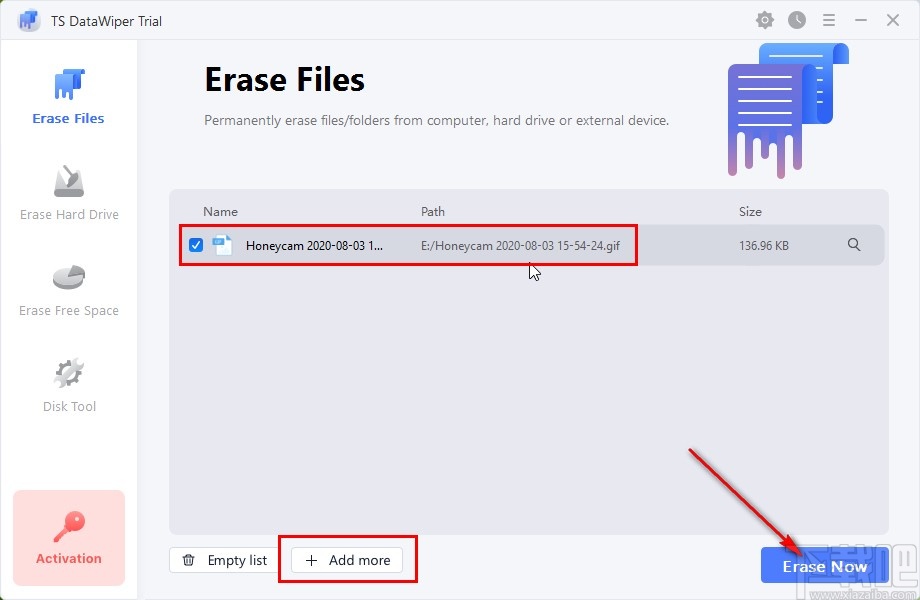
4.点击这个开始擦除文件按钮之后,会出现一个提示窗口,表示擦除的文件不能通过任何方式来恢复,是否确定擦除,然后我们点击其中的Continue这个按钮执行擦除操作。
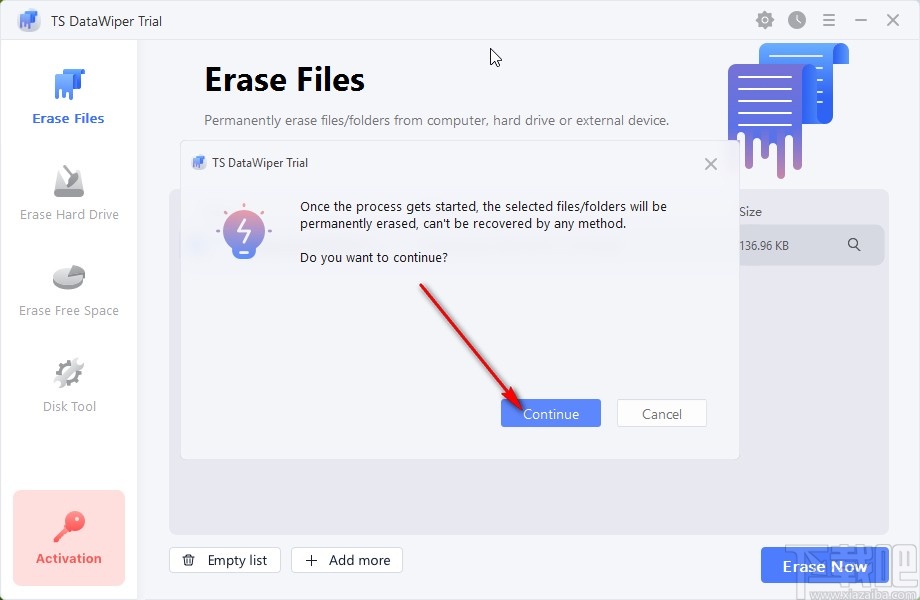
5.最后擦除操作完成之后就会返回一个操作结果了,表示已经成功擦除选择的这个文件了,点击右下角的OK按钮回到主界面中。
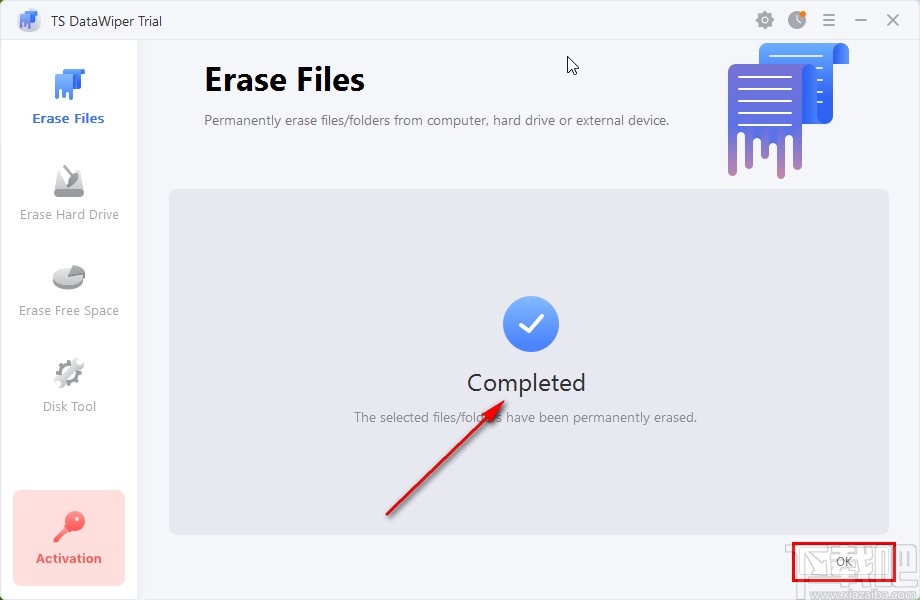
以上就是小编今天跟大家分享的使用TS DataWiper这款软件来粉碎文件的具体操作方法,有需要的朋友赶紧试一试这个方法,希望这篇教程能够帮助到大家。